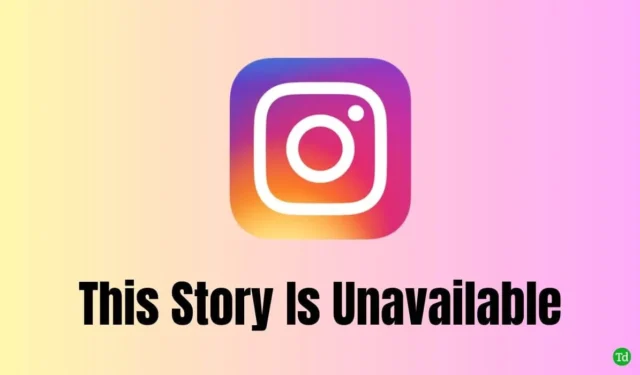
Instagram остается одной из ведущих социальных сетей, увлекая миллионы пользователей, которые уделяют ей значительное время. Взаимодействие с историями друзей и семьи является ключевым аспектом поддержания связи в Instagram.
Однако, столкнувшись с ошибкой «Эта история недоступна», со временем можно стать довольно раздражающим. В этой статье описываются наиболее эффективные методы решения этой проблемы навсегда.
Мы включили пошаговые инструкции для каждого метода, чтобы помочь вам решить эту проблему. Без лишних слов, давайте углубимся в главные стратегии исправления ошибки «Эта история недоступна» в Instagram.
Если вы столкнулись с ошибкой «Эта история недоступна» при попытке просмотреть историю в Instagram, это может быть связано с несколькими факторами. Вот некоторые распространенные причины этой ошибки:
- Проверьте подключение к Интернету. Медленный или ненадежный Интернет может стать причиной этой проблемы.
- История могла быть просрочена, так как истории доступны только в течение 24 часов. Если вы отмечены в истории и получили доступ после 24-часового лимита, может возникнуть эта ошибка.
- Вы можете столкнуться с этим сообщением при попытке просмотреть историю человека, на которого вы не подписаны.
- Иногда серверы Instagram могут быть недоступны, что усугубляет эту проблему.
- История может быть видна только избранным лицам, что не позволит вам ее просмотреть.
- Instagram мог удалить историю за нарушение правил сообщества.
- Эта ошибка также может быть результатом ошибки или сбоя в работе Instagram.
Вот самые надежные методы решения ошибки «Эта история недоступна» в Instagram. Убедитесь, что вы тщательно следуете каждому шагу, чтобы решить проблему.
1. Обновите ленту
Использование Instagram в течение длительного периода без обновления может быть причиной возникновения этой ошибки.
Instagram иногда отображает посты, которые либо устарели, либо были удалены. Обновление ленты может помочь проверить, доступна ли история.
Чтобы обновить, нажмите и удерживайте в любом месте экрана, прокрутите вниз и дождитесь, пока содержимое обновится должным образом. Если та же история сохраняется, вы можете нажать на нее, чтобы просмотреть.

2. Перезапустите приложение Instagram.
Иногда причиной этой ошибки может стать ошибка или сбой, которую часто можно устранить, перезапустив приложение Instagram.
Просто закройте приложение Instagram из списка недавних приложений и откройте его снова. Проверьте, можете ли вы теперь просматривать историю. Если нет, попробуйте другой метод.
3. Выйдите из своей учетной записи Instagram и войдите в нее снова.
Выход из приложения Instagram и повторный вход в него обновляет сеанс и очищает кэш, что может устранить ошибку «Эта история недоступна». Выполните следующие действия:
- Откройте приложение Instagram и нажмите на значок профиля в правом нижнем углу.
- Нажмите на значок гамбургера и выберите «Настройки» и «Конфиденциальность» .
- Прокрутите вниз и нажмите Выйти . Подтвердите, нажав Выйти еще раз.
Войдите в свой аккаунт Instagram и проверьте, можете ли вы теперь просмотреть историю.
4. Принудительно остановите приложение Instagram
Если выход из системы и повторный вход не помогли, рассмотрите возможность принудительной остановки приложения Instagram. Это действие может устранить проблемы с зависанием или сбоем, очистить кэш приложения и запустить приложение заново.
- Нажмите и удерживайте значок приложения Instagram и выберите «Информация о приложении» .
- Нажмите «Принудительная остановка» .
После принудительной остановки приложения Instagram снова откройте его и проверьте, отображается ли теперь история.
5. Проверка с альтернативного счета
Если у вас есть доступ к другой учетной записи, попробуйте войти с помощью этой учетной записи, чтобы проверить, отображается ли история. Иногда ошибка может возникать только на определенных учетных записях из-за ошибок. В таких случаях использование альтернативной учетной записи может дать результаты.
6. Очистите кэш и данные Instagram
Приложения сохраняют файлы кэша для повышения скорости загрузки. Однако поврежденные файлы кэша могут привести к проблемам. Очистка кэша и данных может исправить ошибку «История недоступна».
- Нажмите и удерживайте значок Instagram и выберите «Информация о приложении» .
- Выберите «Очистить данные» , затем по отдельности выберите «Очистить кэш» и «Очистить данные» .
7. Обновите приложение Instagram
Использование устаревшей версии Instagram может привести к этой ошибке. Обновления содержат улучшения, а в старых версиях могут отсутствовать некоторые функции или возможности. Всегда проверяйте, чтобы ваши приложения были обновлены для оптимального пользовательского опыта.
- Перейдите в Google Play Store и найдите Instagram .
- Если вы видите кнопку «Обновить» рядом со значком Instagram, нажмите ее.
8. Переустановите приложение Instagram.
Если обновления отсутствуют, попробуйте удалить и переустановить приложение Instagram. Этот процесс может решить любые текущие проблемы, вызванные ошибками, и обеспечить новую установку.
- Найдите Instagram в магазине Google Play и нажмите кнопку «Удалить» .
- Затем нажмите «Установить» , чтобы загрузить его снова.
9. Используйте сторонние приложения
Если вы хотите просматривать истории в Instagram, вы можете выбрать сторонние веб-сайты, которые позволяют вам получать доступ к историям из публичных аккаунтов. Просто введите имя пользователя аккаунта, который вы хотите просмотреть, и сайт отобразит их историю вместе со ссылкой для скачивания.
Однако мы не рекомендуем использовать сторонние приложения из-за потенциальных рисков безопасности. Взаимодействие с этими сайтами должно осуществляться по вашему усмотрению.
10. Сообщите о проблеме в Instagram
Если вы перепробовали все методы, но безуспешно, вам, возможно, придется обратиться в службу поддержки Instagram. Сообщив о проблеме, вы гарантируете, что они знают о ней, и, возможно, исправят ее в более позднем обновлении. Чтобы сообщить об этом, выполните следующие действия:
- Откройте приложение Instagram и встряхните телефон, пока не появится всплывающее окно.
- Нажмите кнопку «Сообщить о проблеме» .
- Выберите «Включить» и «Продолжить» .
- Подробно опишите свою проблему, по возможности прикрепив скриншоты, затем нажмите « Отправить» .
Заключение
Эти методы являются наиболее эффективными способами устранения ошибки «Эта история недоступна». Мы надеемся, что вы успешно решили свою проблему и снова можете просматривать истории Instagram. Если у вас продолжают возникать проблемы, дождитесь ответа от команды Instagram, так как это будет наиболее эффективным способом действий.
Если вы нашли эту статью полезной, пожалуйста, поделитесь ею с другими, кому она может понадобиться. Мы приветствуем ваши отзывы, поэтому не стесняйтесь оставлять комментарии ниже.




Добавить комментарий